Oblikovanje oglasnih pasic ponuja navdušujočo možnost združevanja ustvarjalnosti in dizajnerskih sposobnosti. Še posebej privlačni so Skyscraper-bannerji, ki se postavijo ob stranske robove spletnih strani. V tem vadnici se naučiš, kako ustvariti Skyscraper z očarljivim melting-efektom v programu Photoshop, ki pritegne vse poglede. S sodobnim učinkom dolgih barv in pravilnimi pisavami oblikuješ pasico, ki ne izgleda le privlačno, temveč tudi učinkovito oglašuje.
Pomembne ugotovitve:
- Mere traku so prilagodljive.
- Ciljna izbira in maskiranje sta ključnega pomena za učinek.
- Senčila in barvni prelivi dajejo traku globino in razsežnost.
- Izbira primerne pisave je pomembna za berljivost in učinek.
Korak za korakom navodila
Najprej odpreš Photoshop in ustvariš novo datoteko s kombinacijo tipk "Command + N" ali "Ctrl + N". Nastavi mere na 480 slikovnih točk širine in 1800 slikovnih točk višine. Te dimenzije so primerne za Skyscraper, vendar jih lahko prilagodiš svojim potrebam.
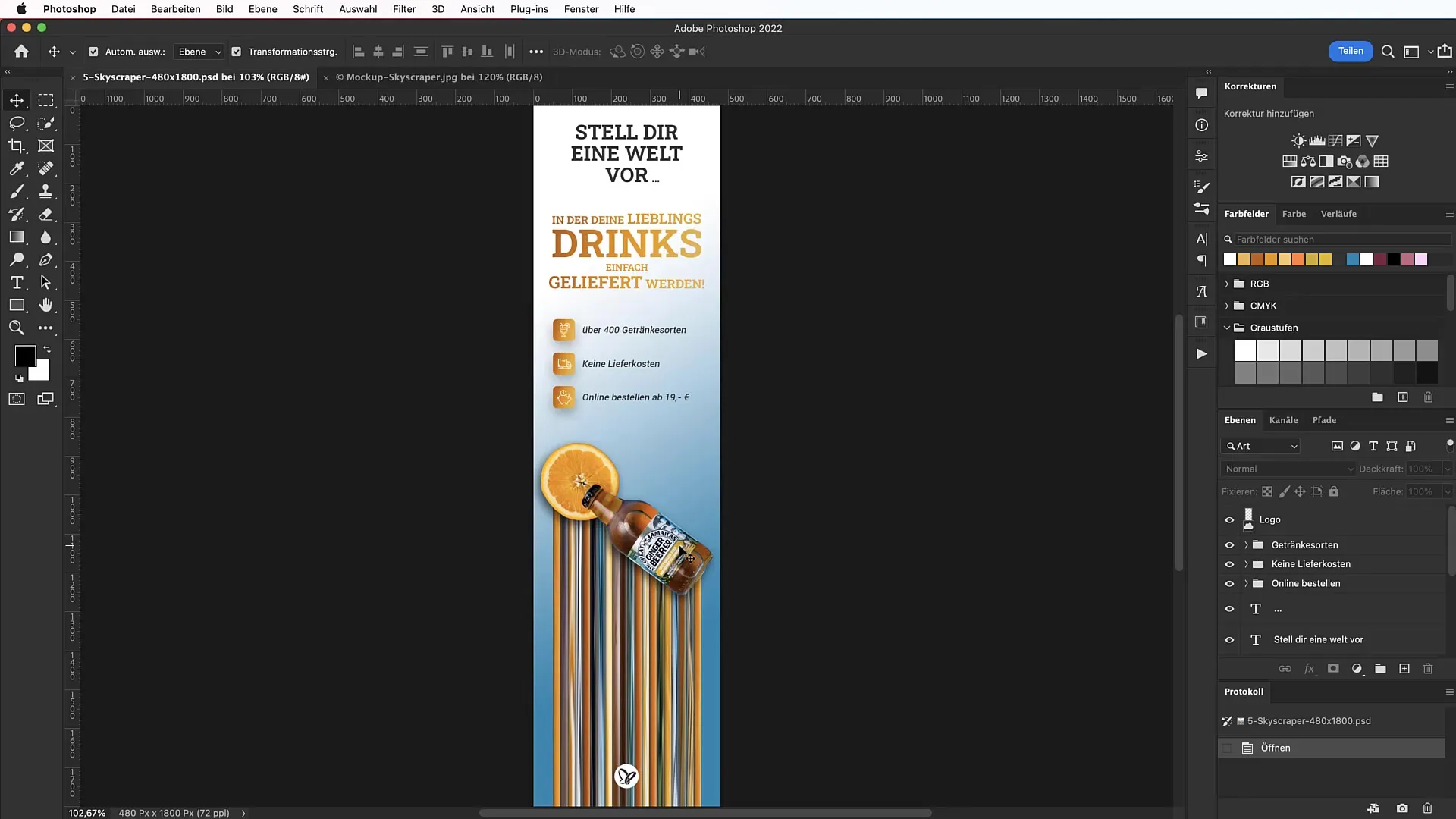
Preden začneš z oblikovanjem, ustvari postavitev pomožnih črt. Pojdi na "Pogled" in izberi "Postavitev pomožnih črt". Omogoči možnosti robov in določi razdaljo 50 slikovnih točk zgoraj, levo in desno. Prav tako aktiviraj 20 stolpcev, ki se začnejo od levega roba okvira.
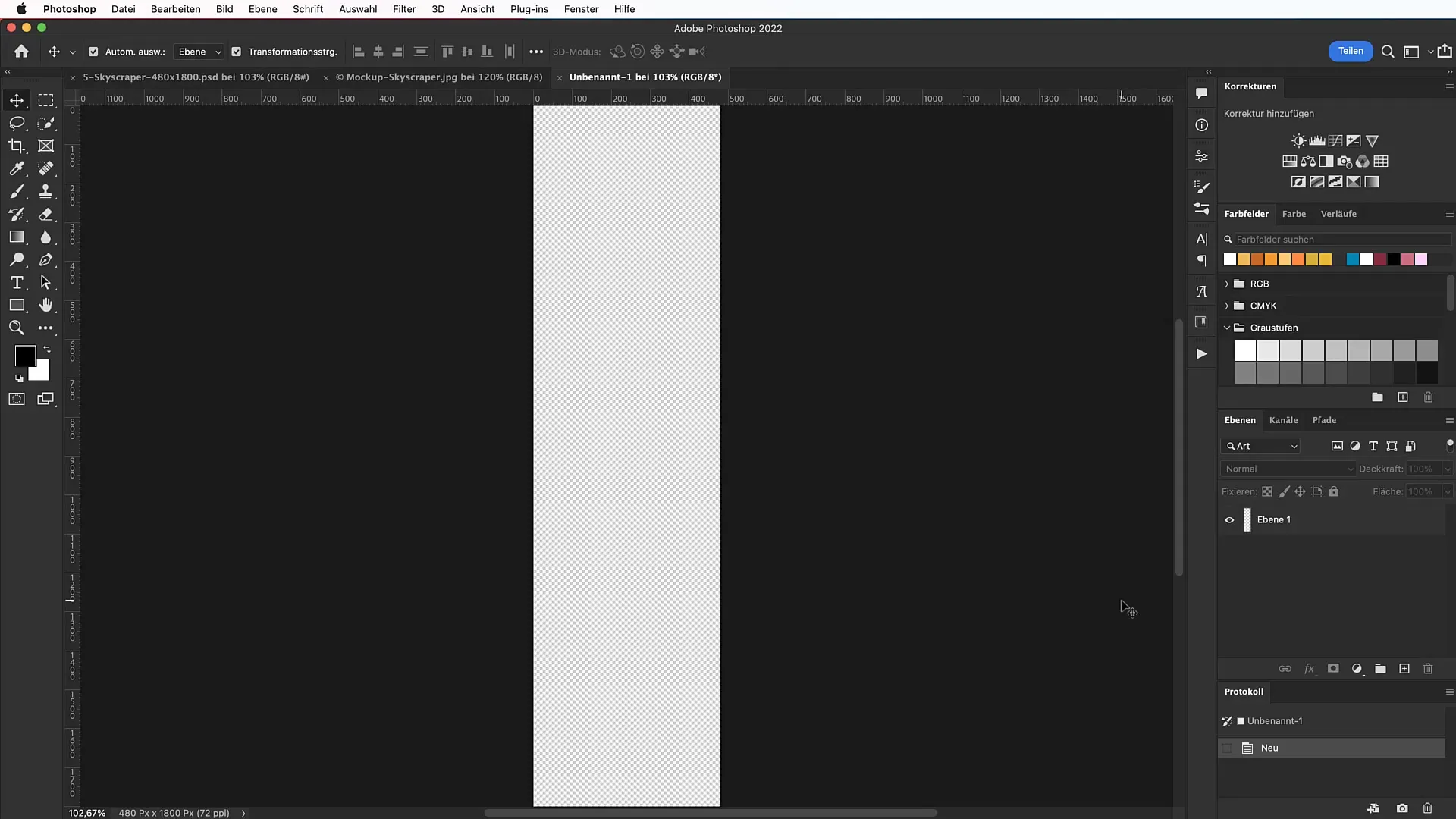
Zdaj ustvariš barvni preliv, da dodaš več razsežnosti ozadju. Odpri ploščo z barvami in izberi barvno kodo 0885b1 za nežno modro na levi strani in čisto belo na desni strani. Nastavi kot barvnega preliva na 120°, da ustvariš zanimiv videz.

Da preprečiš naključno premikanje pomožnih črt, pojdi na "Pogled" in aktiviraj možnost "Zakleni pomožnice". To ti bo pomagalo izogniti frustrirajočim situacijam med oblikovanjem.
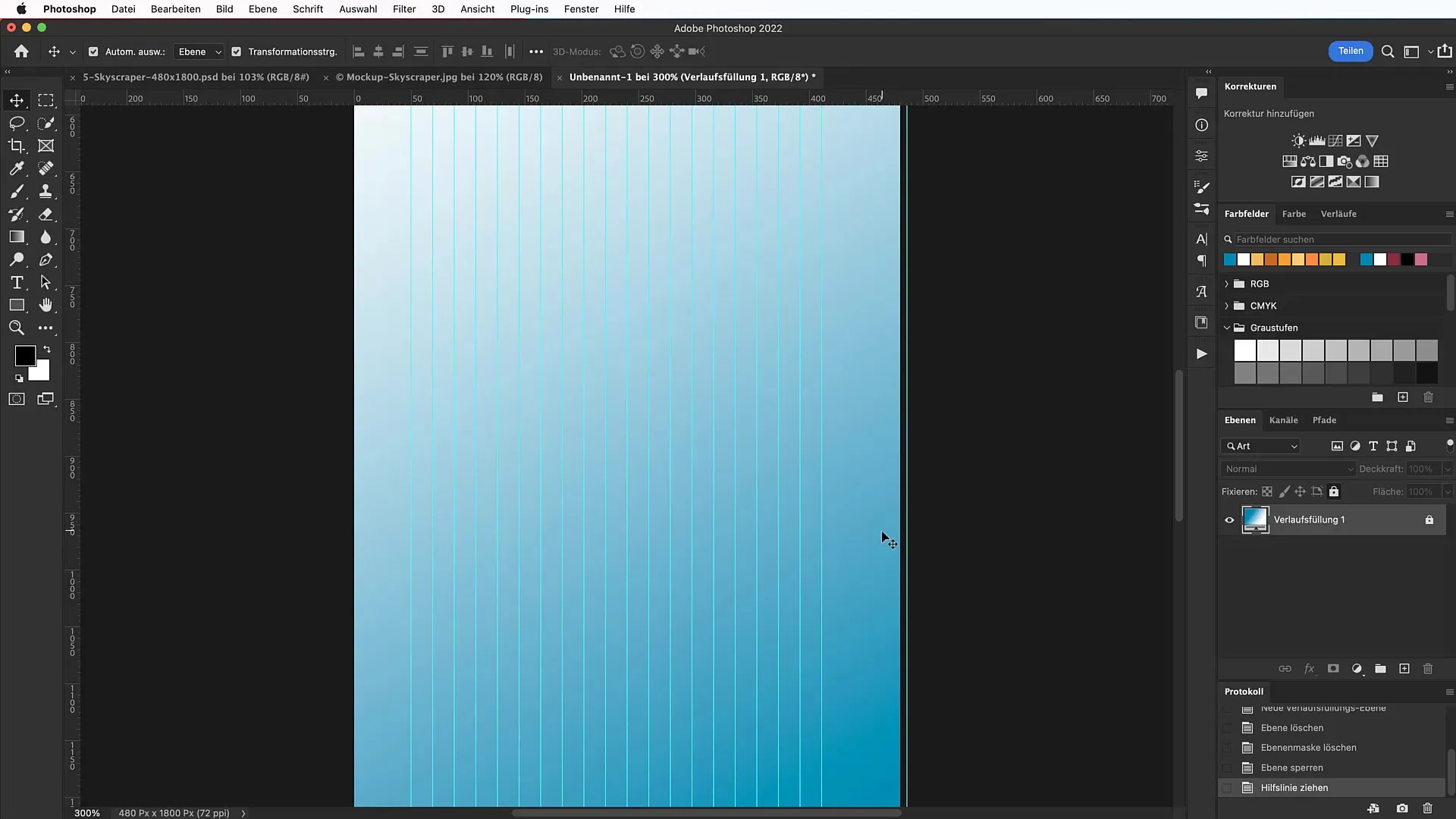
Zdaj potrebuješ privlačno motiv. poišči primerno sliko na spletnem mestu unsplash.com ali drugi platformi. Prenesi sliko in jo odpri v Photoshopu. Uporabi orodje Hitro izbiranje, da izbereš želeni predmet. Da se dobro ujema s tvojim Skyscraperjem, izberi steklenico ali drug predmet.
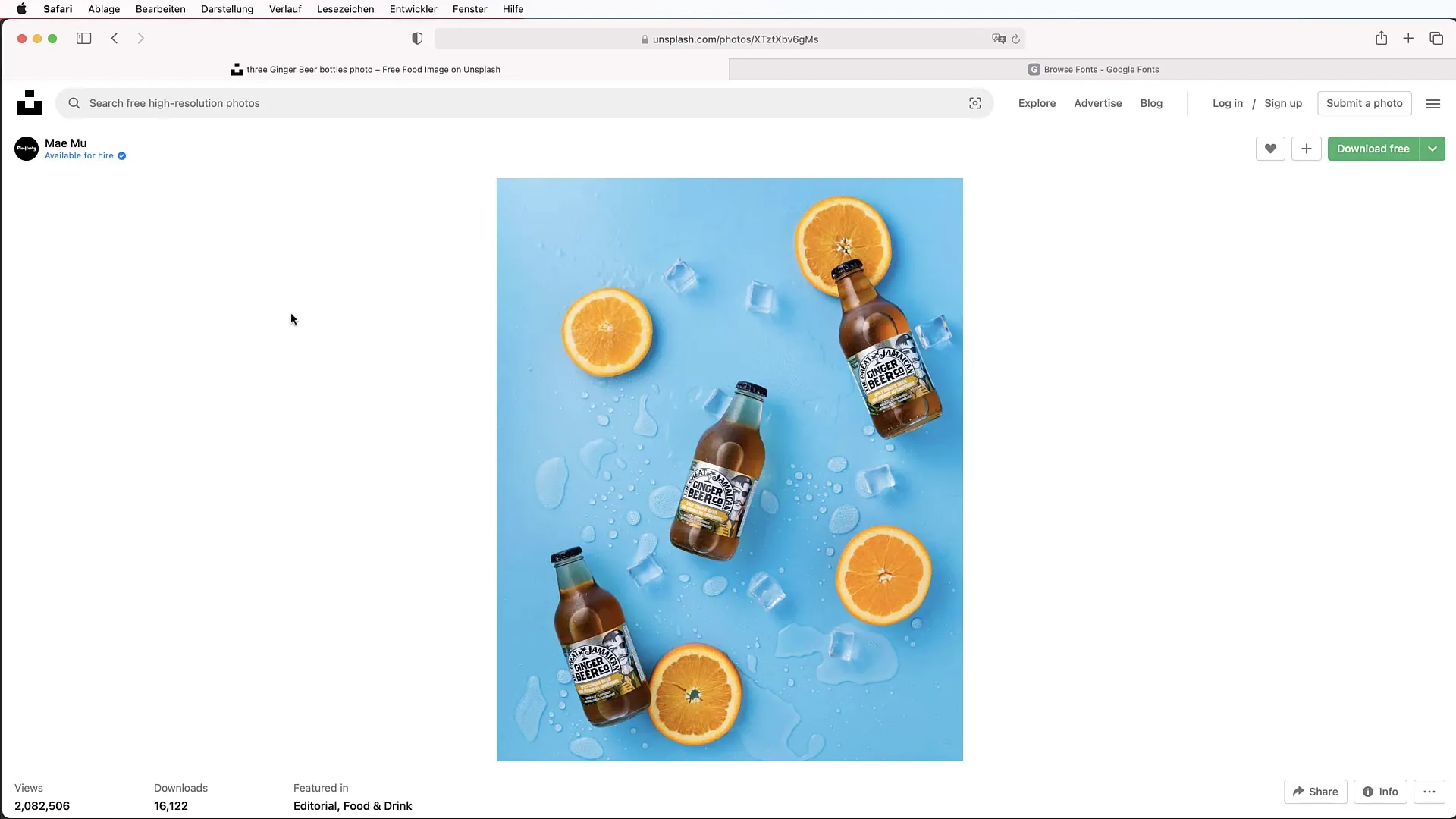
Po uporabi orodja Izberi in maskiraj, pojdi na "Izbira in maskiranje", da fino nastaviš izbor. Odstrani nepotrebne dele, tako da izbereš minus simbol in premakneš čez območje, ki ga ne želiš. Da optimiziraš robove, nastavi mehkobo in kontrast na približno 10 %.
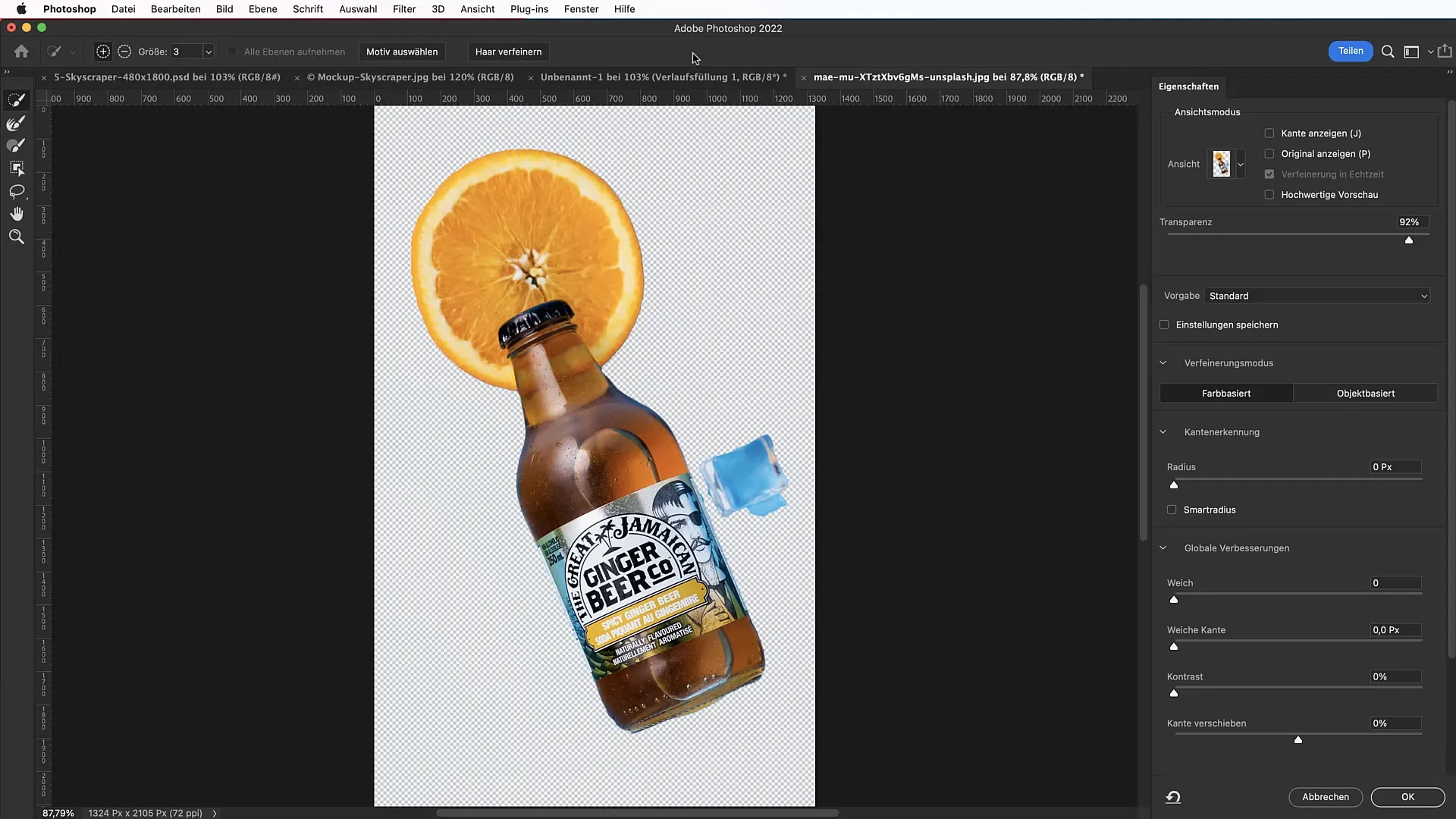
Ko si zadovoljen z izborom, klikni na "Plast maski" in povleci izbrani motiv na svojo novo delovno površino. Med skaliranjem motiv drži opcijo in shift, da bo proporcionalen. Postavi ga tako, da bo privlačen in imel zadostno prekrivanje s pomožnimi črtami.
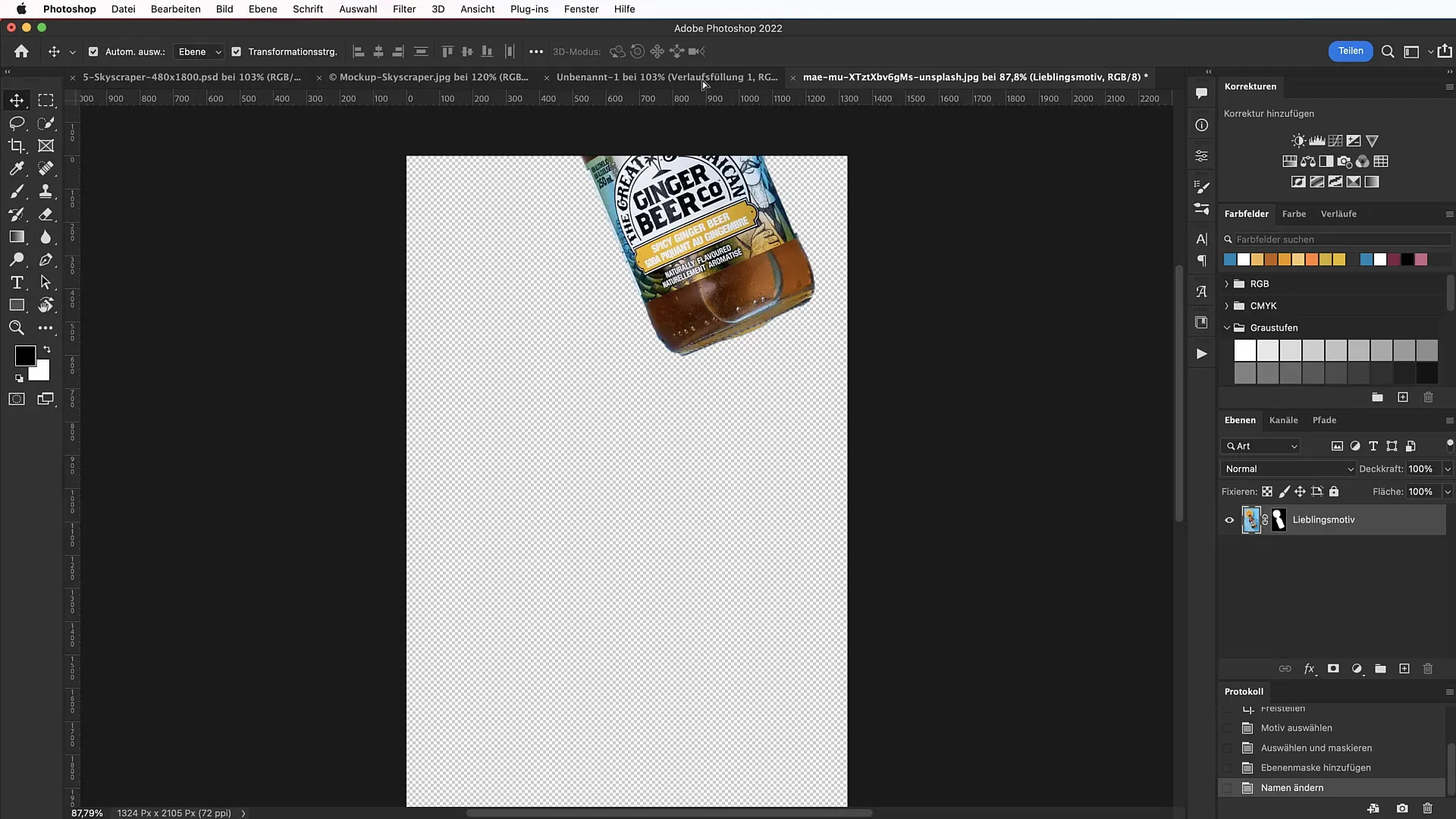
Sedaj boš ustvaril značilen taljeni učinek. Izberi orodje za pravokotno izbiranje in nariši pravokotnik preko motiva. Uporabi funkcijo kopiranje "Command + J", da premakneš ta del v novo plast. S premičnim orodjem potegni spodnji rob pravokotnika navzdol, da dosežeš tališčni preliv.
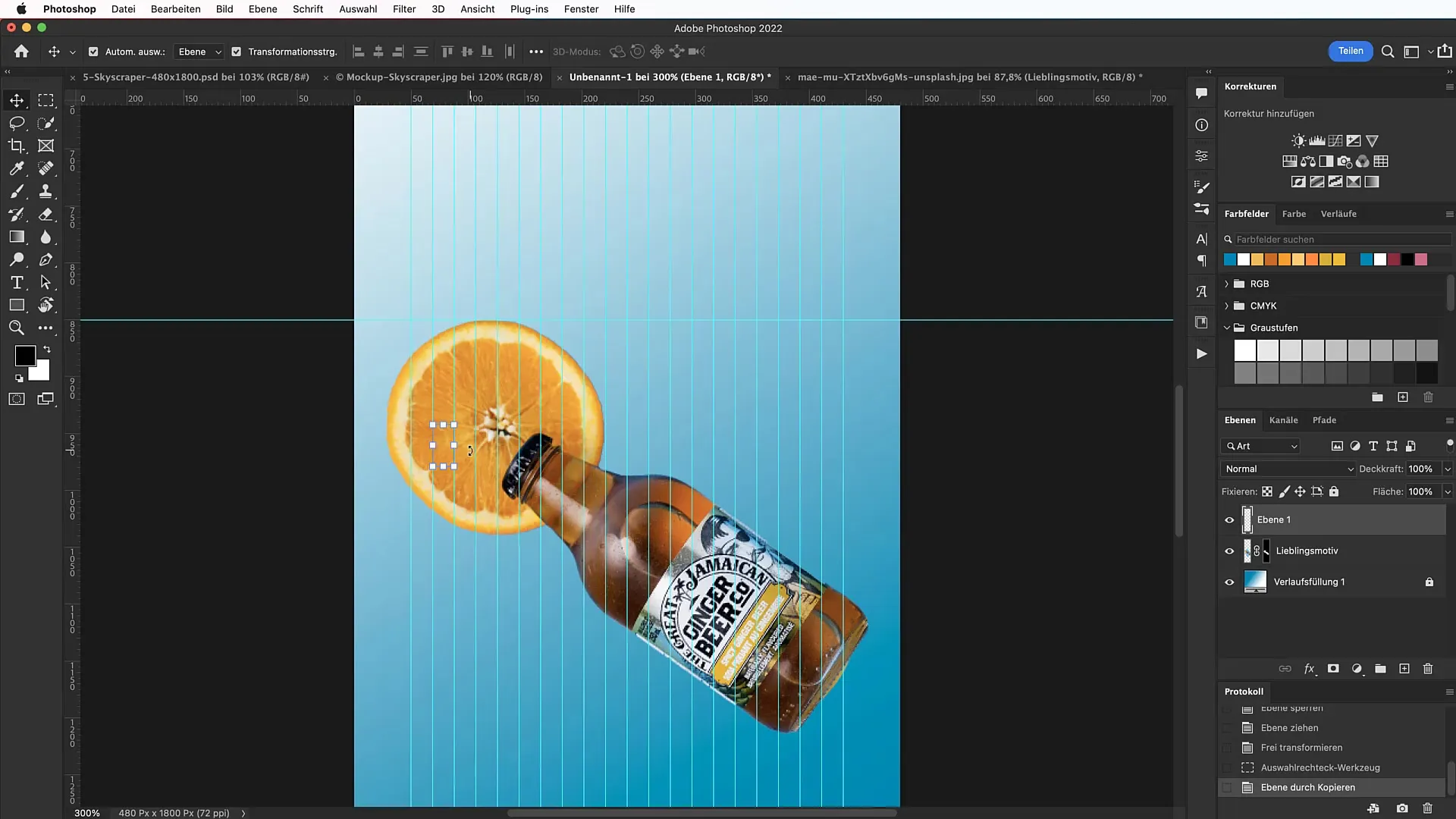
Za izboljšanje učinka preizkusi različne barvne izbire in različne pravokotne izbire. Vedno uporabljaj enake korake v ritmu, da zagotoviš dosledne prehode. Dodajanje več plasti nad seboj bo okrepilo nasičen videz.
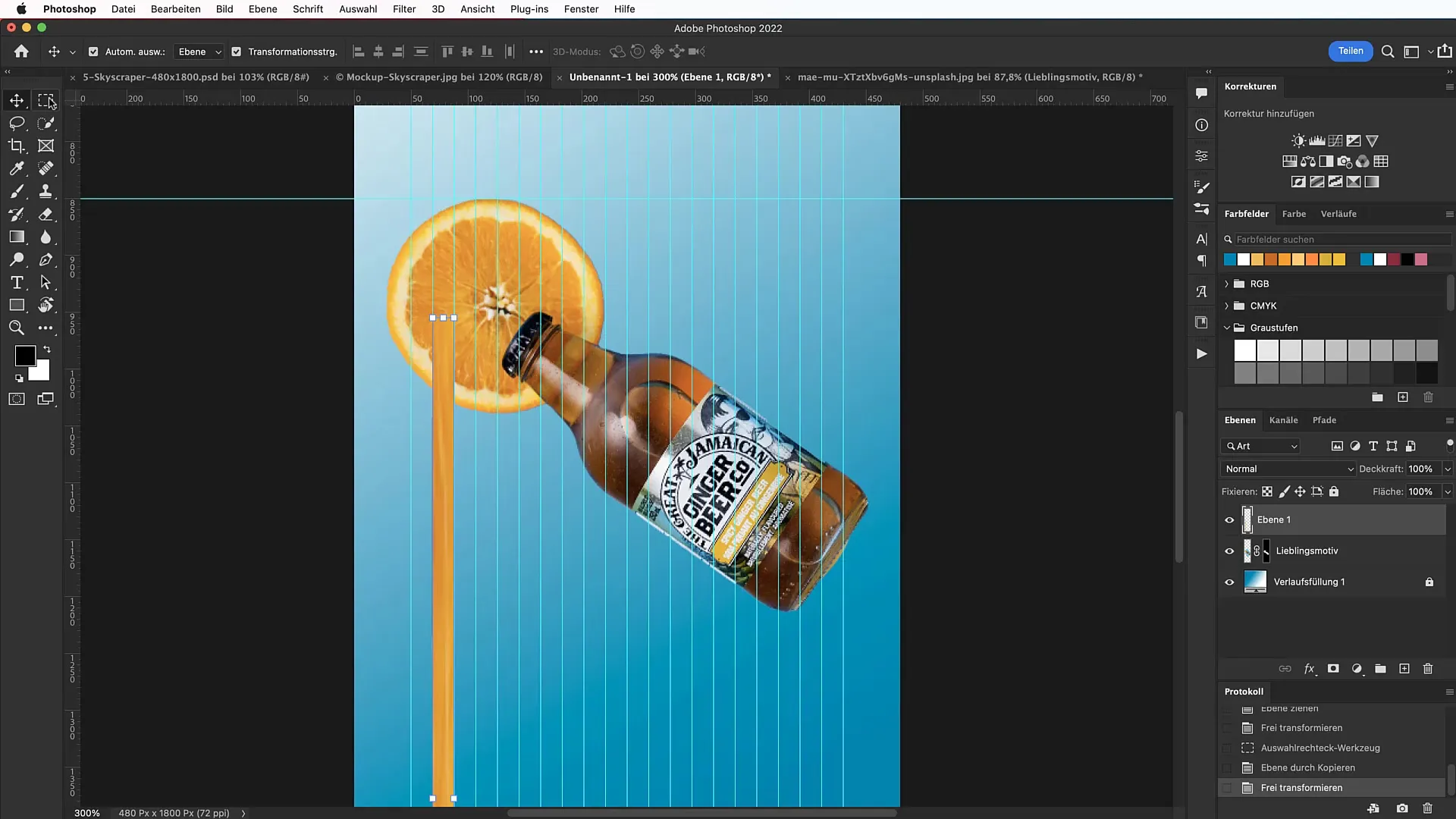
Ko si zadovoljen z rezultatom, prilagodi sence in možnosti polnjenja. Pojdi v možnosti polnjenja za tvojo najvišjo plast in aktiviraj notranjo in zunanjo globino senčenja. Prilagodi vrednosti tako, da dosežeš želeni učinek in tvoja pasica bo delovala bolj živo.
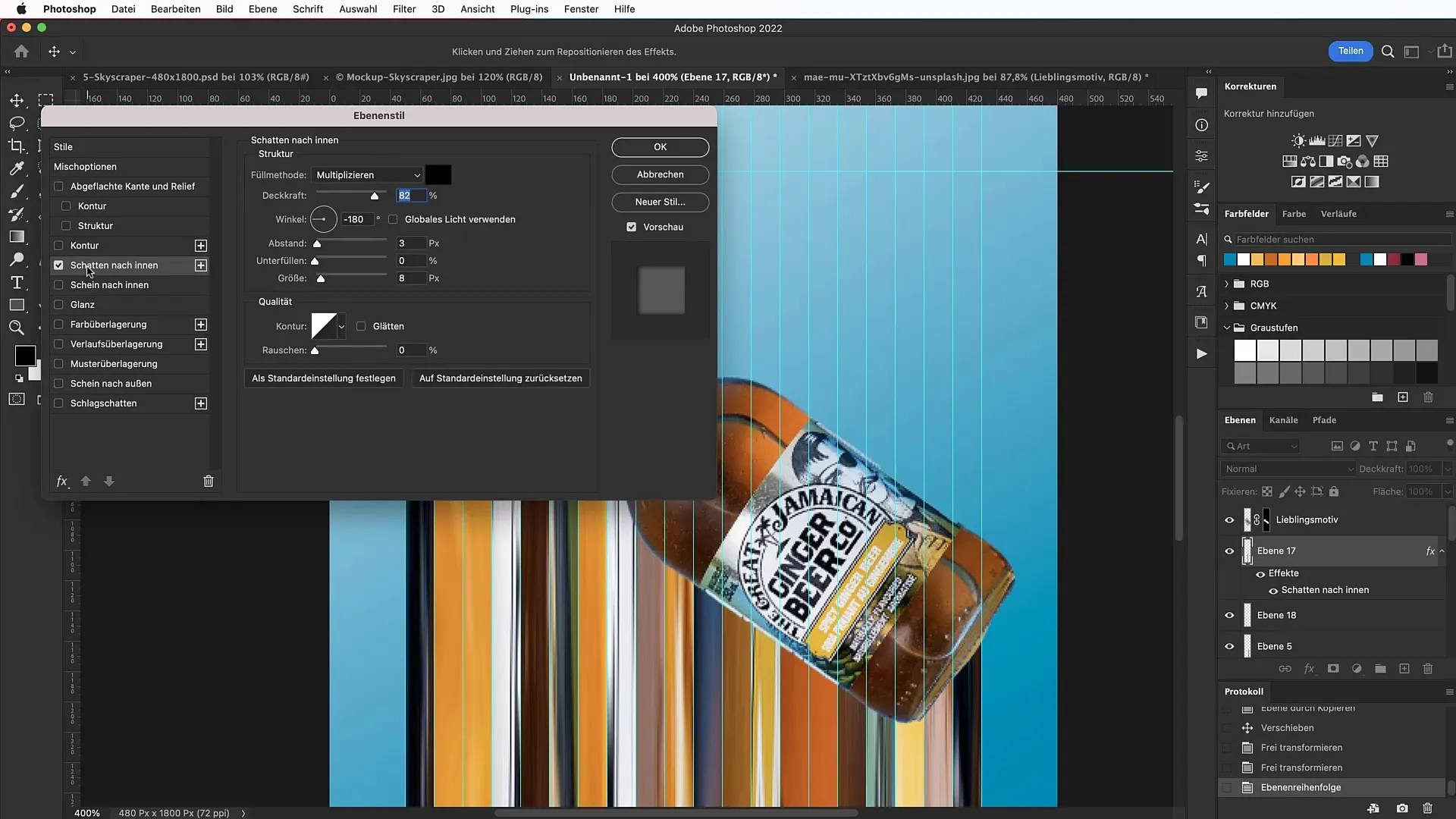
V naslednjem koraku prihaja besedilo v igro. Uporabite pisavo Roboto Slab, ki jo lahko najdete na Google Fonts. Kliknite s tekstovnim orodjem na območje, ki ga želite oblikovati, izberite pisavo in velikost. Pomnite, da mora velikost pisave ustrezati berljivosti in celotnemu izgledu pasice.
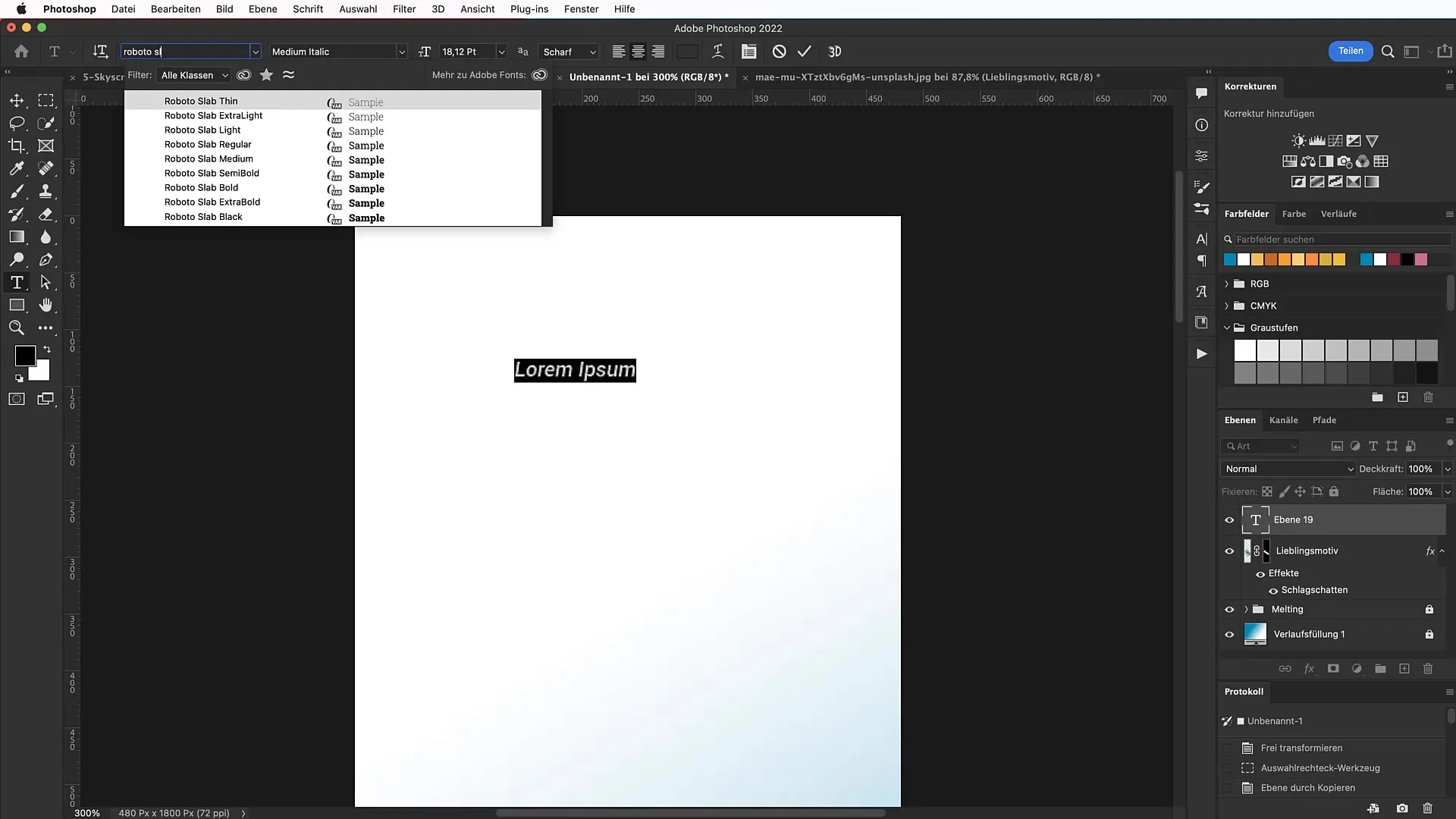
Za malce bolj živahen dizajn dodajte različne vrste besedil. Dodajanje izstopajočega slogana ali poziva k dejanju lahko bistveno izboljša učinkovitost vaše pasice.

Pomnite, da se barve besedila ujemajo s barvami vašega motiva. Lep preliv na besedilu ga lahko poudari in deluje dinamično.
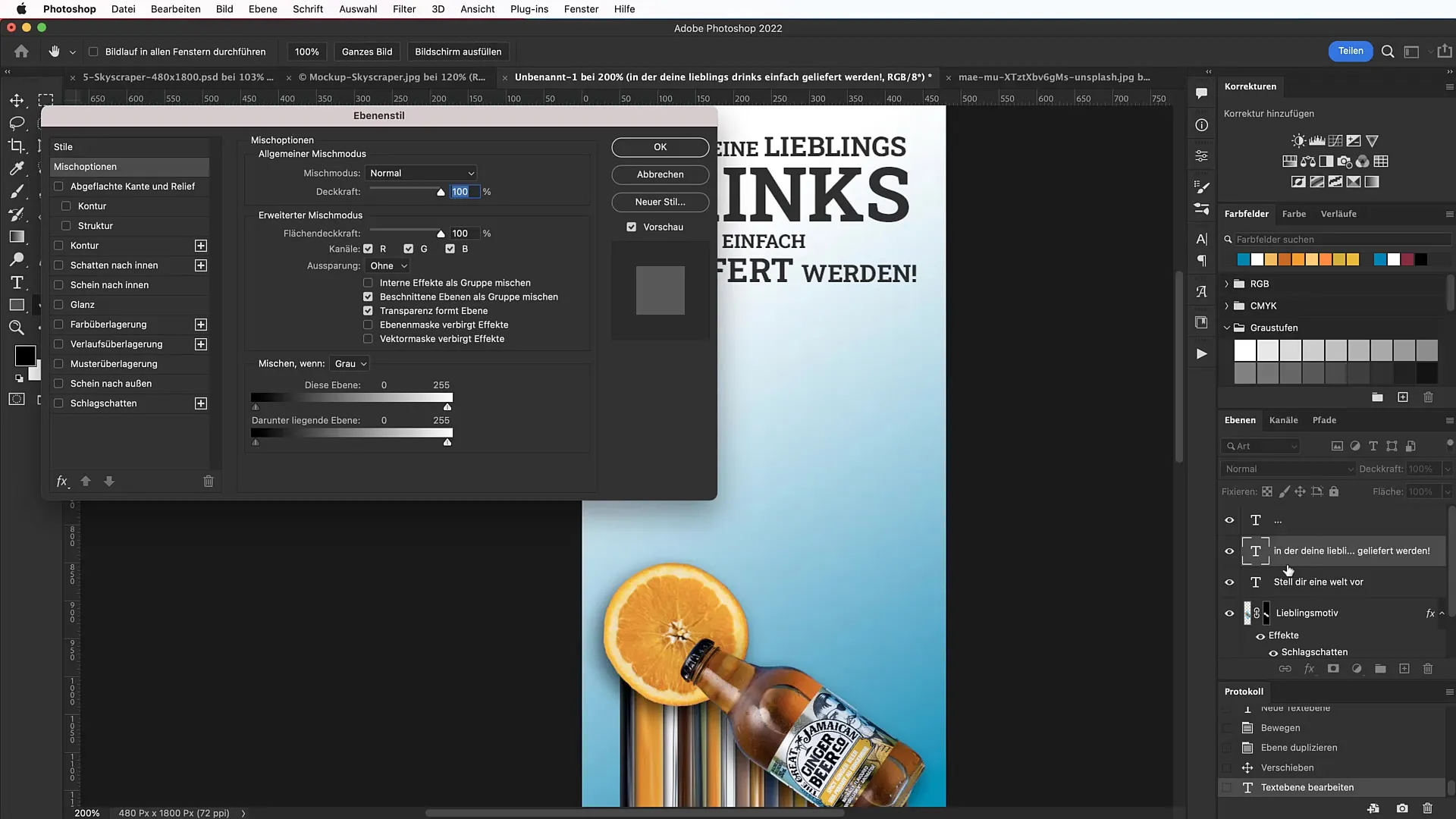
Zadnje podrobnosti vključujejo ikone. Uporabite spletne strani, kot sta tutkit.com ali flaticon.com, da najdete ustrezne ikone. Prenesite jih, jih prilagodite in jih postavite strategično okoli besedila, da podprete sporočilo.
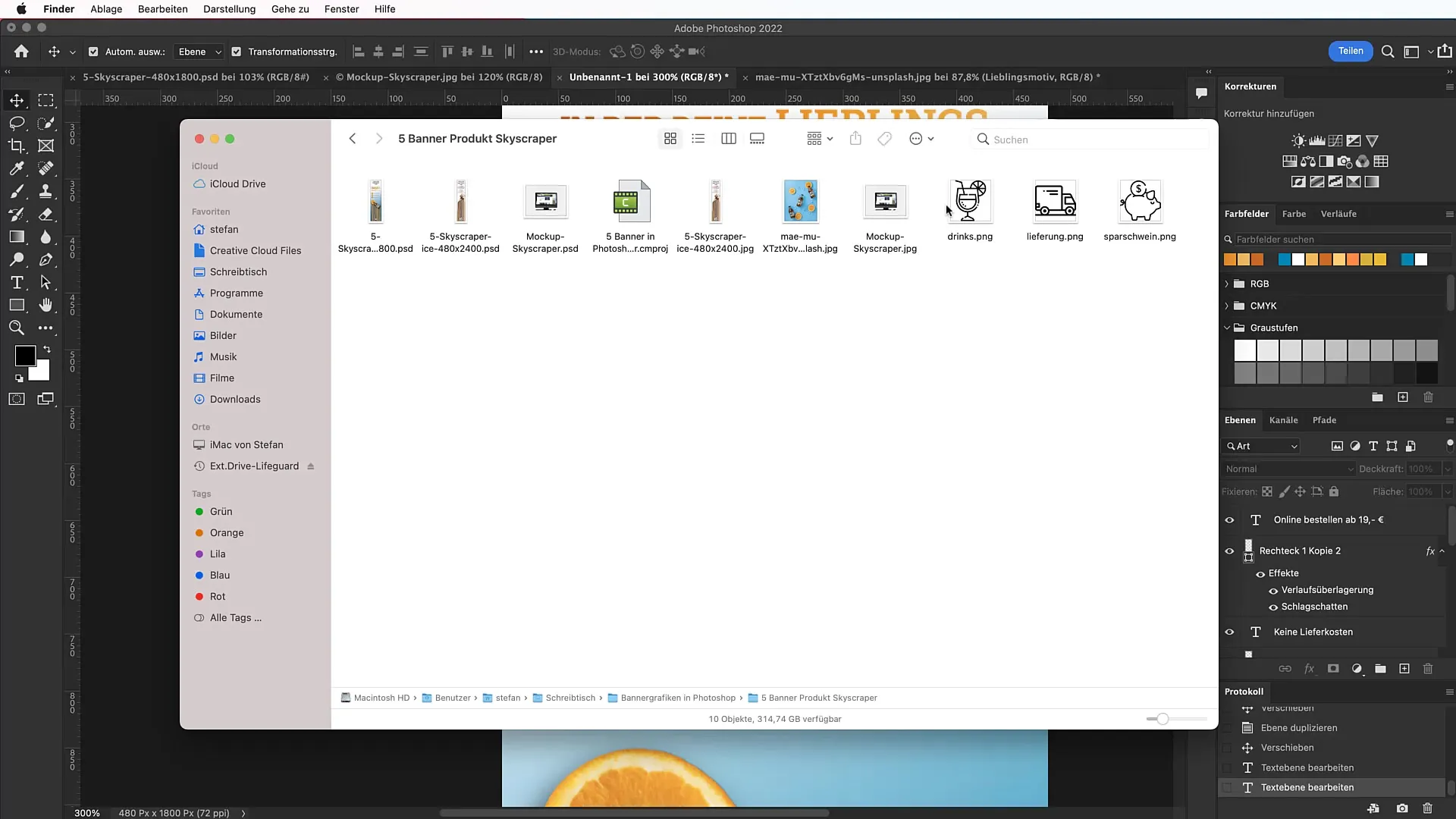
Povzetek
S temi koraki ste se naučili, kako ustvariti impresivno pasico v nebotičniku z učinkom taljenja. Pomnite, da prilagodite svoje ustvarjalne ideje načelom oblikovanja, da dosežete najboljše možne rezultate.
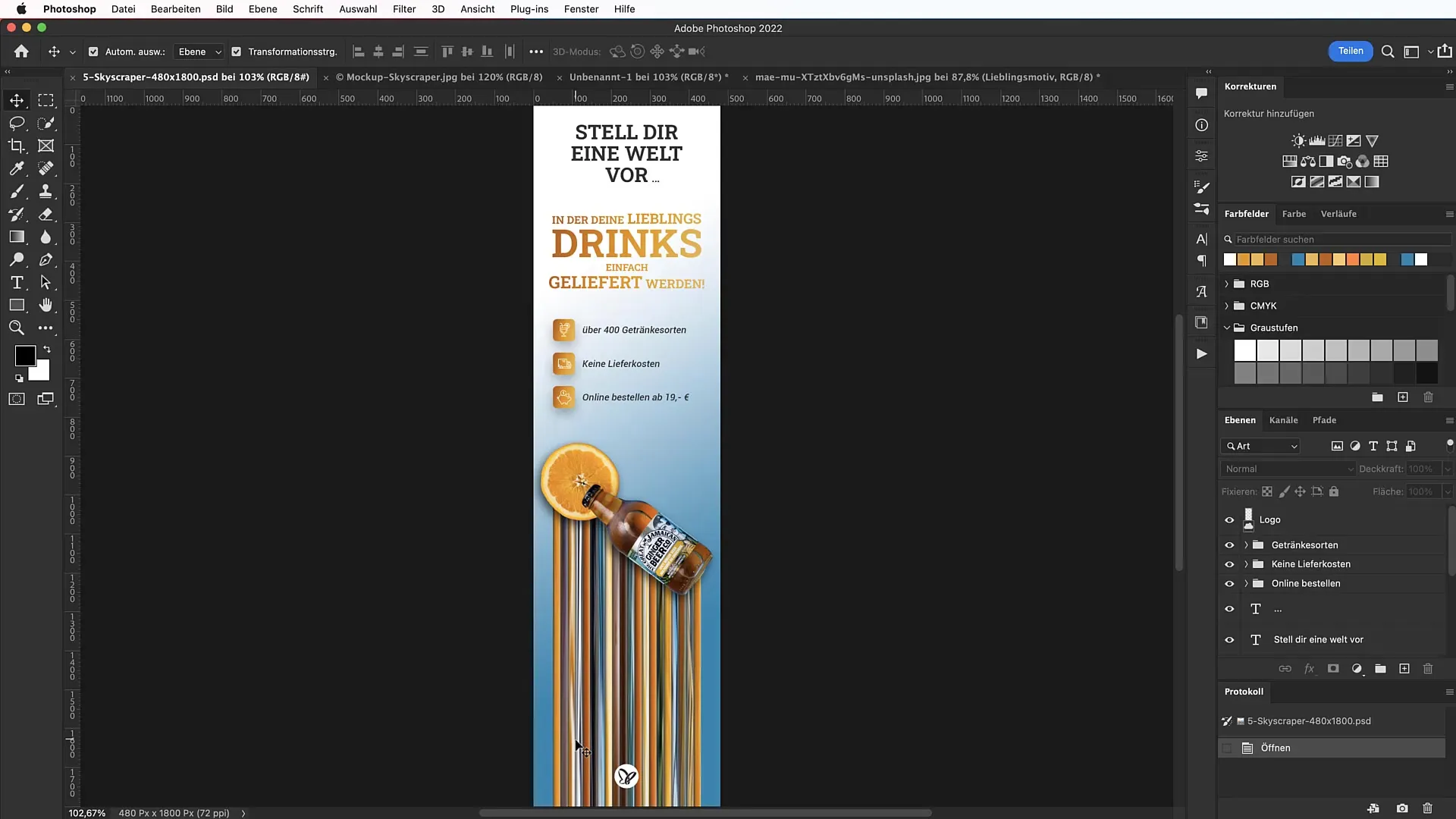
Pogosto zastavljena vprašanja
Kako prilagodim velikost pasice?Velikost datoteke pasice lahko kadarkoli prilagodite, le zagotovite, da se izdelek dobro vključuje v oblikovanje.
Kje najdem brezplačne slike za mojo pasico?Spletne strani, kot je unsplash.com, ponujajo brezplačne slike, ki jih lahko uporabite za komercialne namene.
Kako uporabim senco na besedilu?Izberite plast z besedilom, pojdite v možnosti polnila in omogočite senco. Prilagodite prosojnost in velikost po potrebi.
Katera pisava je priporočljiva za pasice?Pisava Roboto Slab je dobra izbira, saj je izstopajoča in dobro berljiva.
Kako lahko uskladim besedilo in ikone harmonično?Pazite, da se barve tako besedila kot ikon usklajujejo med seboj in ne mečejo senc, da dizajn ostane strukturiran.


